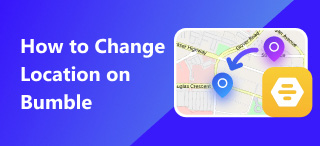Jak změnit polohu na iPhonu: se Spooferem a dalšími funkcemi!
“Povolit aplikaci XXX používat vaši polohu?” Uživatelům iPhonu musí tato otázka znít povědomě. Aplikace na recepty chce doporučit místní speciality; seznamka vás chce spojit s někým v okolí; hra založená na chůzi v reálném životě… V dnešní době téměř každá aplikace chce informace o vaší poloze. Někdy však potřebujeme, aby naše skutečná poloha byla skryta nebo nahrazena jinou. Pokud vás také zajímá, jak změnit polohu na iPhonu, tento článek vám může pomoci.
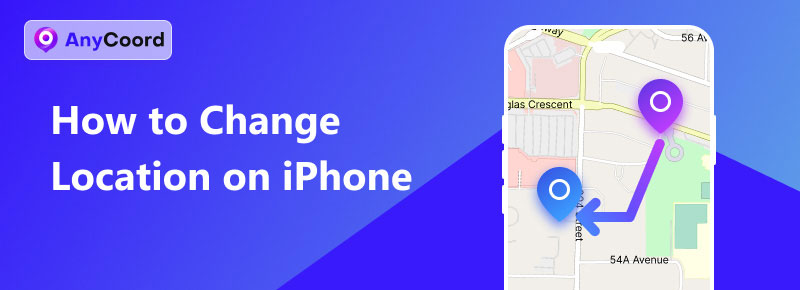
Obsah:
Část 1. Falešná poloha na iPhonu s absolutním úspěchem
Chcete-li změnit polohu na vašem iPhonu, nejúčinnějším přístupem je poskytnout iPhonu falešnou polohu. Tím se vaše poloha změní v každé aplikaci nebo na každém webu, protože všechny získávají informace o vaší poloze “dotazováním” se na váš iPhone. Pak se nabízí otázka, jak zfalšovat polohu na iPhonu, a odpověď, kterou zde nabízíme, je použití falešného nástroje pro polohu. Doporučeným nástrojem je AnyCoord. Ze všech modifikátorů polohy je AnyCoord vybrán, protože:
• Spoofer s různými režimy ovládání a velkým prostorem pro přizpůsobení trasy
• Bezpečný a čistý software s snadno použitelným rozhraním a jasnou operační logikou
• Komplexní řešení pro všechny vaše potřeby týkající se změny umístění vašeho iPhonu
100% Bezpečné a čisté
100% Bezpečné a čisté
Klikněte na tlačítko stažení a užijte si AnyCoord se dvěma bezplatnými zkušebními verzemi. Zde je průvodce, který vám pomůže zvládnout kouzlo změny polohy:
Krok 1. Připojte telefon k počítači s nainstalovaným programem AnyCoord. Klikněte na Start pro vstup do nabídky výběru režimu. Vyberte Upravit umístění (výběr režimu lze změnit během používání).
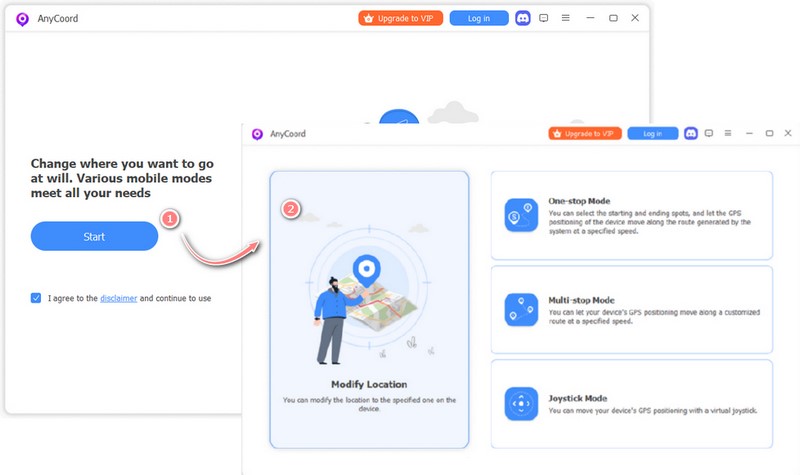
Krok 2. Po načtení mapy byste měli vidět svou aktuální polohu uprostřed mapy. Kliknutím na Synchronizovat se zařízením synchronizujete svůj iPhone. Poté můžete kliknout kamkoli a stisknutím tlačítka Upravit změnit svou polohu.
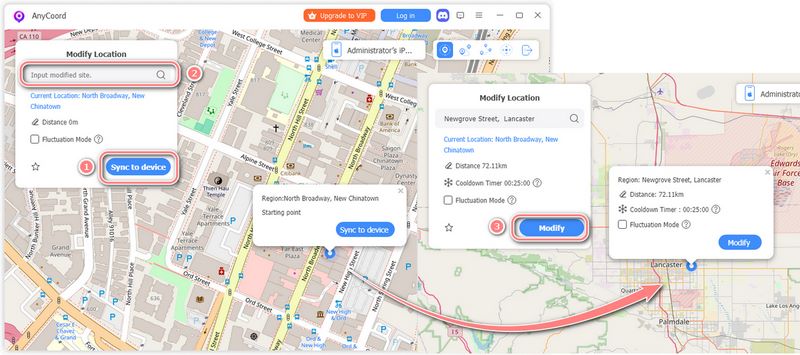
Vidíte, že umístění vašeho iPhonu bylo úspěšně změněno.
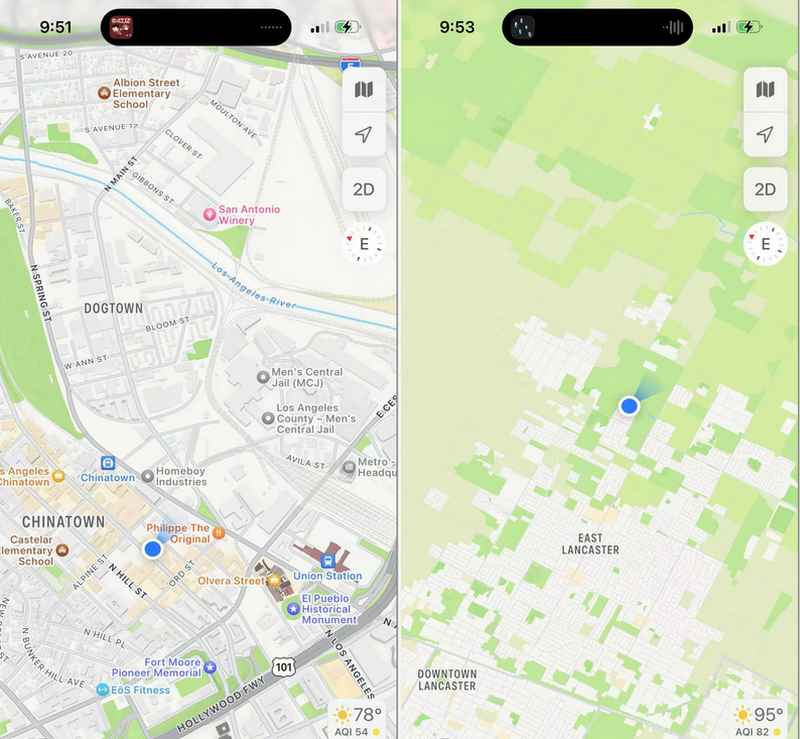
Kromě nejjednodušší úpravy polohy nabízí AnyCoord také falešné pohyblivé trasy a ovládání polohy v reálném čase v režimu One-stop/Multi-stop a režimu Joystick. Rychlost pohybu a trasu lze nastavit tak, aby lépe napodobovaly pohyb osoby, kola nebo auta. Prozkoumejte AnyCoord s lehkostí a užijte si internetové dobrodružství s volnou změnou polohy!
Část 2. Změna polohy na iPhonu úpravou nastavení
Nyní, když znáte odpověď na otázku, jak zfalšovat polohu na iPhonu, si možná stále kladete otázku, zda existuje nějaký způsob, jak dosáhnout stejného efektu pouze pomocí iPhonu. Abychom byli spravedliví, žádný manévr na iPhonech nedokáže přesně to, co nyní dokáže AnyCoord, ale to, zda dokážou uspokojit vaše potřeby, závisí do značné míry na tom, jaké jsou vaše potřeby. Pokud chcete pouze změnit umístění svého Apple ID nebo jej jednoduše skrýt před všemi aplikacemi, stačí upravit nastavení.
Změna země/regionu na iPhonu
Krok 1. OTEVŘENO Nastavení, a klepnutím zobrazíte své jméno Apple ID možnosti.
Krok 2. Najít a klepnout Média a nákupy, vybrat Zobrazit účet, pak změňte Země/region nastavení pro přepnutí na preferovanou zemi/region.
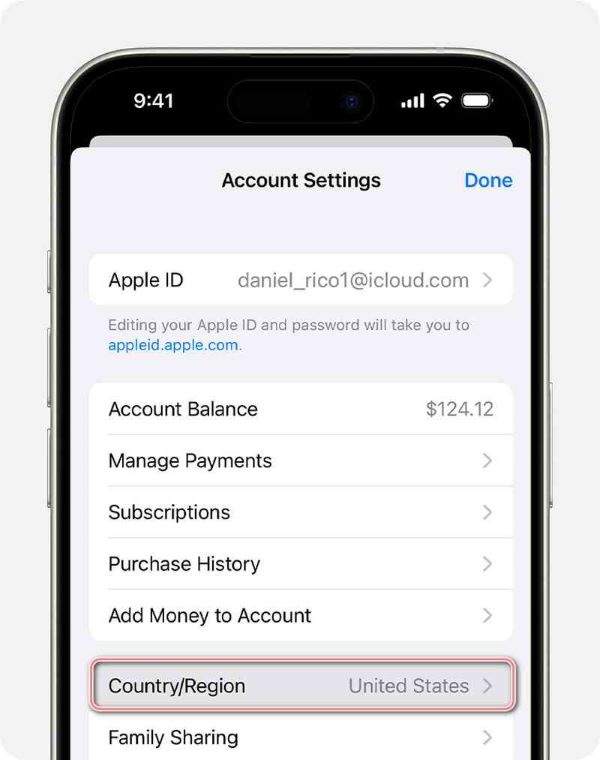
Upozornění: Aby se změna projevila, musíte nejprve utratit veškerý zůstatek na účtu a ukončit předplatné služeb blokujících regiony (pokud máte nějaké aktuálně aktivované, počkejte, dokud nevyprší stávající období).
Skrýt polohu z aplikací na iPhonu
Pokud chcete skrýt svou polohu před určitými aplikacemi, můžete přejít do Nastavení, vybrat Soukromí a zabezpečení a klepnout na Služby určování polohy.
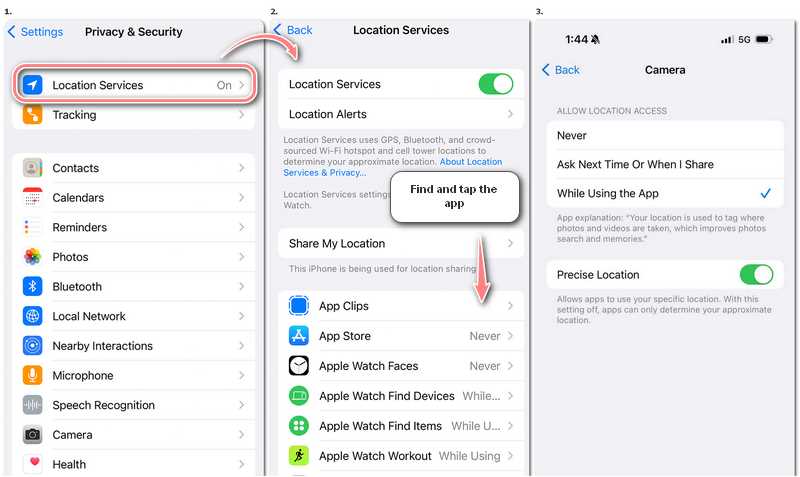
Můžete zobrazit všechny aplikace, které vyžadují informace o vaší poloze, a jejich aktuální stav oprávnění. Vyhledejte aplikaci, u které chcete změnit přístup k poloze, a klepnutím na ni zobrazte nabídku možností sdílení polohy.
Část 3. Změna regionu na iPhone při používání Apple Music na PC
Apple Music jako nativní hudební software může uživatelům iPhonu poskytnout bezproblémový zážitek při používání PC. Repertoár Apple Music (a aplikace Hudba na iPhonu) se může lišit v důsledku různých kulturních zásad, což je někdy nepraktické. Chcete-li změnit region v Apple Music (nebo aplikaci Hudba), musíte změnit region svého Apple ID. Postupujte podle níže uvedeného návodu a změňte jej v počítači.
Krok 1. OTEVŘENO Apple Music na vašem počítači.
Krok 2. Pokud používáte Mac, zvolte Účet pak Nastavení účtu v panelu nabídek; pokud používáte počítač se systémem Windows, klikněte na své jméno v postranním panelu a vyberte Zobrazit můj účet odhalit Informace o účtu strana.
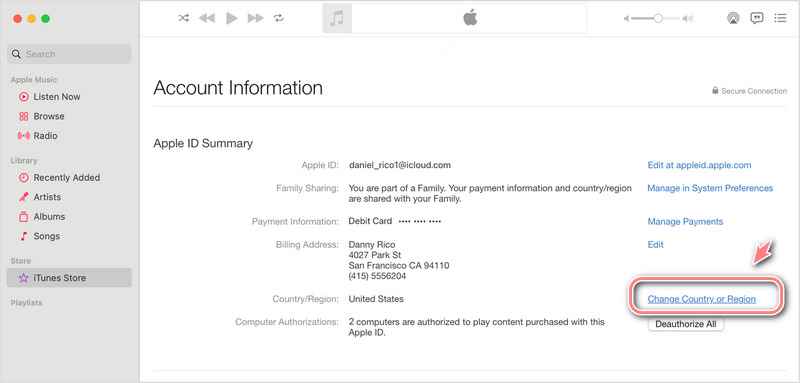
Krok 3. Klikněte Změnit zemi nebo region a vyberte preferovanou zemi/region. Klikněte na tlačítko Souhlasím s podmínkami a pokračujte.
Krok 4. Zadejte své nové platební údaje.
Protože jste změnili region svého Apple ID, bude to ovlivněno i na iPhonu, na kterém je vaše Apple ID přihlášeno. Změnou nastavení v počítači tedy změníte také zemi a region na svém iPhonu.
Část 4. Falešná poloha na iPhone změnou VPN
Mnoho aplikací a webů nabízí různý obsah pro různé země/regiony a místa jako Čína mají internetové hranice, které omezují návštěvu zahraničí. Jak tedy změnit zemi na iPhonu? Jednou z možností je použití VPN (virtuální privátní sítě), o které jste určitě slyšeli jednou nebo dvakrát, pokud máte rádi zahraniční zábavný obsah. Správně nakonfigurovaná VPN poskytovaná spolehlivou společností vám může pomoci obejít výše uvedená omezení poskytováním falešných IP adres a také může pomoci chránit vaše soukromé informace.
Různé VPN se mohou lišit v použití, některé z nich vyžadují stažení konkrétních aplikací, jiné mohou práci provádět prostřednictvím počítače. Před zaplacením byste si měli pečlivě prozkoumat, která vám vyhovuje. Postup použití VPN na iPhonech pro změnu polohy obvykle zahrnuje:
Krok 1. Vyberte značku VPN. Buď si předplatte tarif, nebo si nejprve stáhněte jejich aplikace, v souladu s jejich obchodními pravidly.
Krok 2. Otevřete aplikaci a proveďte potřebná nastavení. Vyberte server, ke kterému se chcete připojit, a klepněte na Připojit.
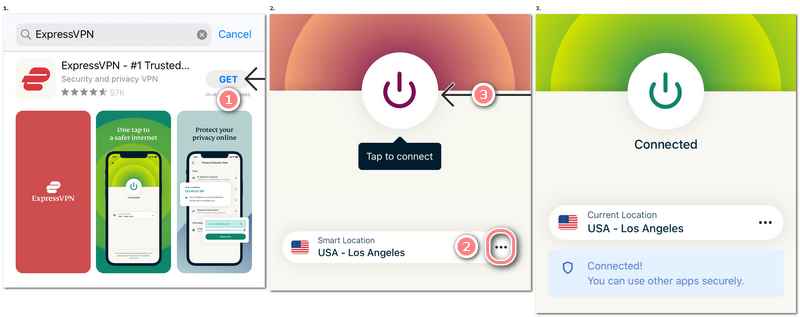
Nevýhodou používání VPN je, že nemohou ve skutečnosti změnit vaši GPS polohu a pokud se svěříte nesprávné společnosti, může to vést k úniku informací.
Část 5. Často kladené otázky týkající se změny polohy na iPhonu
-
1Proč si nemohu na iPhonu změnit název lokality?
Pokud máte na mysli změnu názvu místa na vašem iPhonu Mapy, můžete to zkusit přidat do Oblíbené, a poté otevřete celý Oblíbené seznamu, klepněte na ikonu informací vedle názvu místa a upravte jej Označení.
-
2Proč je moje telefonní adresa v jiné zemi?
Ujistěte se, že vaše internetové připojení funguje dobře a Služba určování polohy je zapnuté. Můžete také zkusit zapnout iCloud a funkci Najít iPhone, aktualizovat iOS, restartovat telefon a resetovat službu určování polohy.
-
3Proč si můj telefon myslí, že jsem na jiném místě?
Zkontrolujte připojení k internetu, nastavení lokalizační služby, verzi systému iOS, iCloud a službu Najít iPhone. Pokud se vaše poloha zobrazuje nesprávně pouze v některých aplikacích, zkontrolujte, zda nemají nějaké aktualizace.
Závěr
Když se lidé ptají jak změnit polohu na iPhonu, Je pravděpodobné, že neříkají totéž. Někteří lidé se chtějí seznámit s novými lidmi na sociálních sítích a jiní se chtějí jen chránit před potenciálním nebezpečím. Tyto problémy lze řešit různými opatřeními, protože ve skutečnosti souvisí s různými aspekty polohy. Tento článek uvádí obvykle používané metody pro změnu polohy na iPhonu, mezi nimiž doporučuje AnyCoord jako nejlepší možnost, která dokáže vyřešit všechny výše uvedené problémy, abyste si ušetřili námahu s zkoušením různých metod a nástrojů pro splnění vašich současných nebo budoucích potřeb v oblasti změn polohy. Doufám, že vám tento článek pomůže.